Gestisci Formati dei File di Punti (finestra di dialogo)
- Finestra di dialogo Esporta Punti Civili
- Finestra di dialogo Importa Punti Da File Punti
La finestra di dialogo Gestisci Formati File di Punti consente di aggiungere un nuovo formato di file di punti o di modificarne uno esistente.
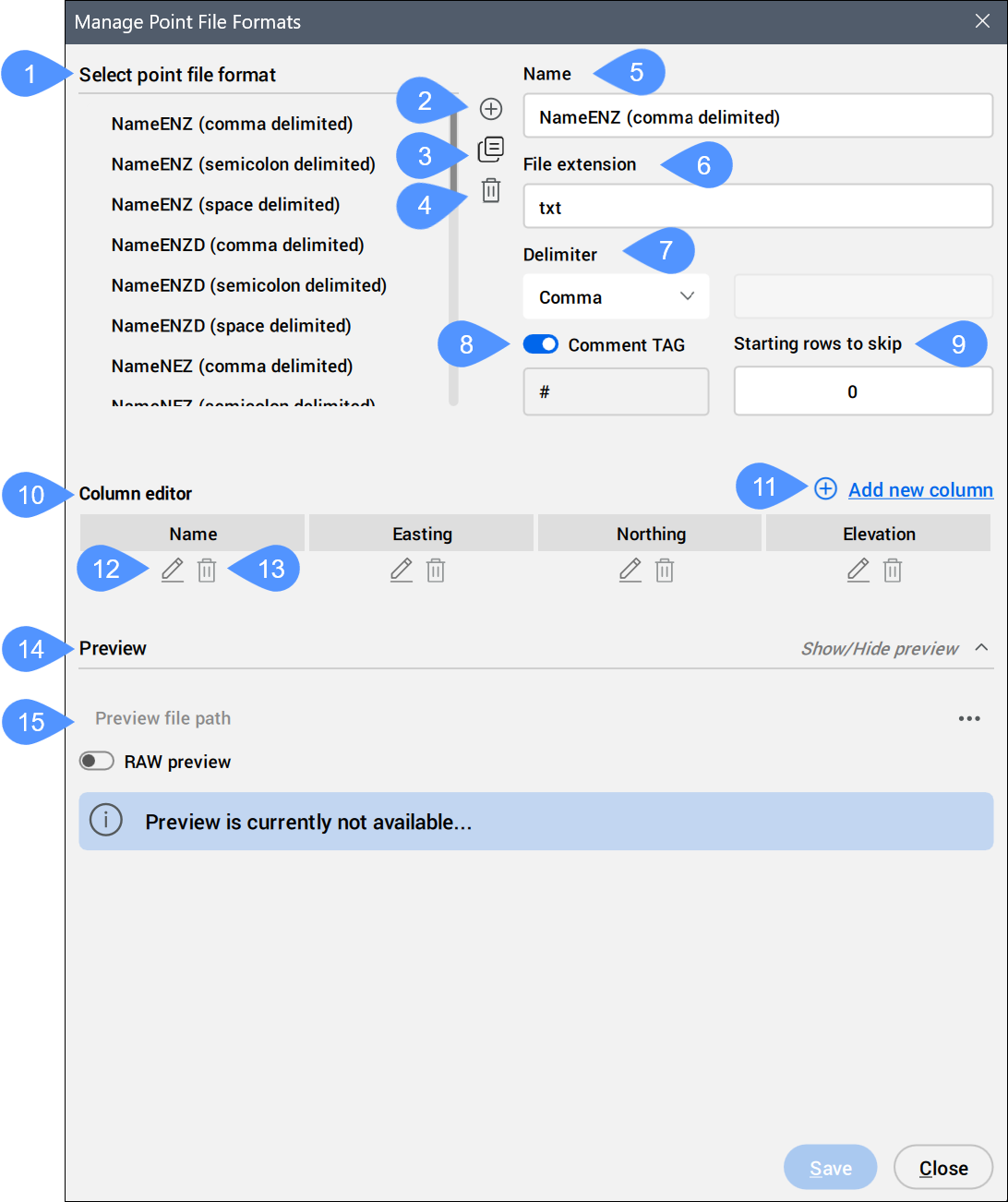
- Selezionare formato del file di punti
- Aggiungere il formato del file di punti
- Duplicare il formato del file di punti
- Rimuovere un formato di file di punti
- Nome
- Estensione file
- Delimitatore
- Etichetta di commento
- Righe iniziali da saltare
- Editor Colonne
- Aggiungere una nuova colonna
- Modificare colonna
- Rimuovere colonna
- Anteprima
- Anteprima percorso file
Selezionare formato del file di punti
Seleziona un formato di file di punti dall'elenco.
Aggiungere il formato del file di punti
Definisce un nuovo formato di file di punti specificandone il nome, l'estensione del file, il delimitatore di colonna, il tag di commento, gli attributi e la disposizione degli attributi per colonne (quali colonne contengono quale attributo di punti nel file di punti).
Duplicare il formato del file di punti
Crea una copia del formato di file di punti selezionato.
Rimuovere un formato di file di punti
Rimuove un formato di file di punti dall'elenco.
Nome
Consente di specificare il nome del formato del file di punti. Cliccare sul campo per modificarlo.
Estensione file
Consente di specificare l'estensione del file. Cliccare sul campo per modificarlo.
Delimitatore
Consente di specificare il delimitatore di colonna per il file di punti dall'elenco a discesa.
Etichetta di commento
Abilita o disabilita il tag di commento. Impostare un tag di commento nella casella sottostante.
Righe iniziali da saltare
Specifica il numero di righe iniziali nel file di punti di input che vengono ignorate durante l'importazione dei punti nel disegno.
Editor Colonne
Mostra la disposizione degli attributi dei punti in colonne, come scritto nel file dei punti. I nomi, l'ordine e il contenuto delle colonne sono definiti dall'utente in modo da corrispondere ai file di punti in ingresso. Alcuni dei formati di file di punti più comuni sono già predefiniti.
Aggiungere una nuova colonna
Apre la finestra di dialogo Editor Colonne per aggiungere una nuova colonna.
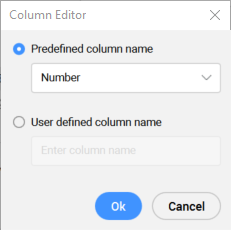
- Nome predefinito della colonna
- Seleziona il nome di una colonna dall'elenco a discesa predefinito. Selezionare l'opzione <salta> per ignorare una colonna specifica nel file di punti.
- Nome della colonna definito dall'utente
- Consente di specificare il nome della colonna definito dall'utente.
Modificare colonna
Apre la finestra di dialogo Editor Colonne per modificare il nome di una colonna.
Rimuovere colonna
Rimuove la colonna dal formato del file.
Anteprima
Abilita l'anteprima del File di Punti selezionato in base ai parametri specificati nella finestra di dialogo.
Anteprima percorso file
Consente di selezionare un file di punti per l'anteprima.

